
Представляю вам свою картину, яку я намалював у програмі Photoshop. На цій картині зображено русалка разом зі своїм другом містером Фіш. Міс Русалці потрібно додати лусочки на хвіст, але мені так лінь малювати їх від руки і як мені поступити, щоб полегшити своє життя? Звичайно ж, створити кисть!
Для зручності, я намалював хвіст на окремому шарі, тому, ми можемо з легкістю перетворити шар з лусочками в обтравочную маску до шару з хвостом.

1. Як Створити Кисть
Створіть новий документ, йдемо Файл - Новий (File> New) або натисніть клавіші (Ctrl + N). Оскільки картина була намальована в колірному режимі CMYK. то нам потрібно створити кисть в тому ж колірному режимі CMYK. тому, переконайтеся, щоб в настройках Колірного режиму (Color Mode) вашого робочого документа був виставлений відповідний колірний режим.
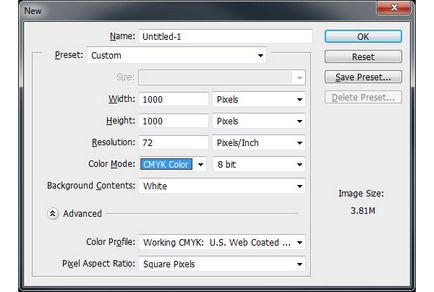
Створіть новий шар (Ctrl + Shift + N).
Тепер, в палітрі шарів, змістите шар з двома колами вниз, розташувавши даний шар нижче шару з трьома колами. Повторіть весь процес, поки у вас не вийде чотири ряди з наступної комбінації 3-2-3-2, дана комбінація нагадує базову текстуру лусочок. Для зручності, ви можете використовувати напрямні лінії, щоб полегшити вирівнювання кіл. Для цього, натисніть клавіші (Ctrl + R), щоб з'явилися Лінійки, тепер, потягніть напрямні лінії від Лінійок, використовуючи інструмент Переміщення (Move Tool (V). Примітка перекладача: ви можете згрупувати кола в дві групи. Одна група для трьох лусочок, одна група для двох лусочок.
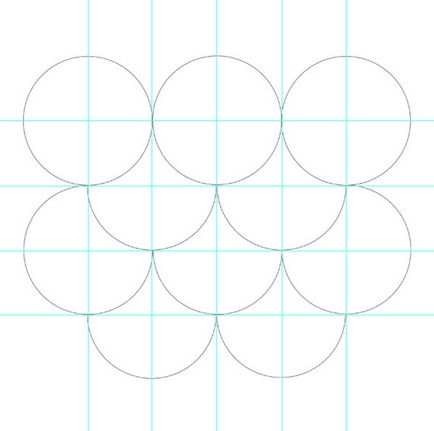
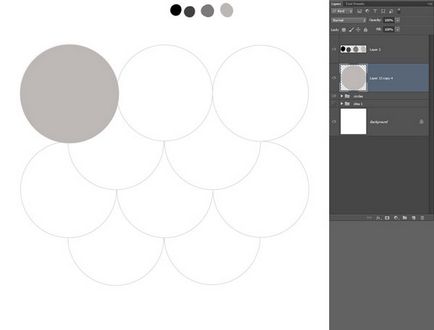
Закріпіть пікселі, натиснувши на значок поруч зі словом Закріпити (Lock) в палітрі шарів. Причина, по якій ми це робимо, нам потрібно, щоб ефект був застосуємо тільки до пікселів, які ми тільки що намалювали. Далі, за допомогою м'якої кисті, колір кисті темно-сірий, фарбуйте верхню частину лусочки, а також додайте кілька дрібних світлих точок для деталізації.
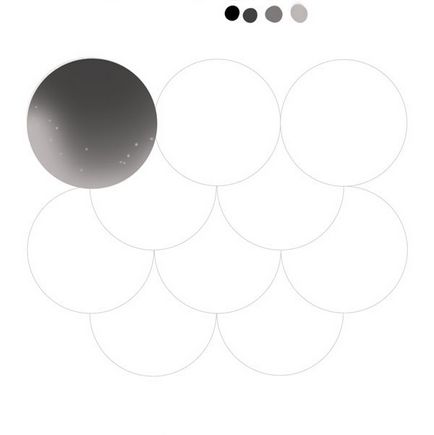
Створіть дублікат намальованою лусочки, для цього, утримуючи клавішу (Alt), змістите лусочку за допомогою інструменту Переміщення (Move Tool (V). Потягнувши лусочку і відпустивши її, таким чином, ви створите ще одну лусочку на окремому шарі.
Розмістіть шари так, щоб лусочки перекривалися. Якщо не впевнені, на якому шарі ви перебуваєте в даний момент, то ви або, утримуючи клавішу (Ctrl) + клацніть по колу, таким чином, ви виділите шар з потрібним вам кругом, або, утримуючи клавішу (Ctrl) + клацніть по мініатюрі шару в палітрі шарів, таким чином, ви завантажте активне виділення навколишнього середовища, який належить даному шару.
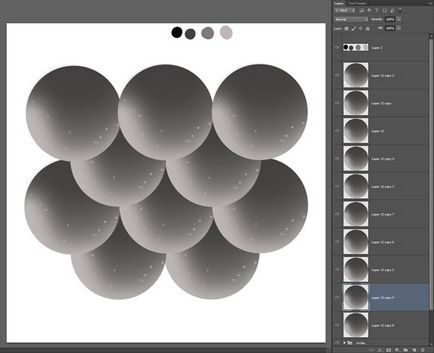
До деяких чешуйкам застосуєте корекцію Рівні (Levels), щоб додати невелику різноманітність. Щоб швидко викликати вікно корекції рівнів (Levels), просто натисніть клавіші (Ctrl + L).
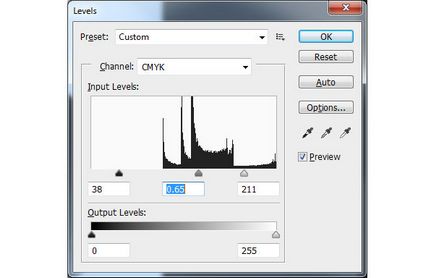
Як ви бачите на скріншоті нижче, я злегка виділив темні тони. Після того, як ми виділимо окремі лусочки, наші лусочки, а відповідно і наша кисть стане більш природною. Повторіть весь процес, вибравши довільно ще кілька лусочок.
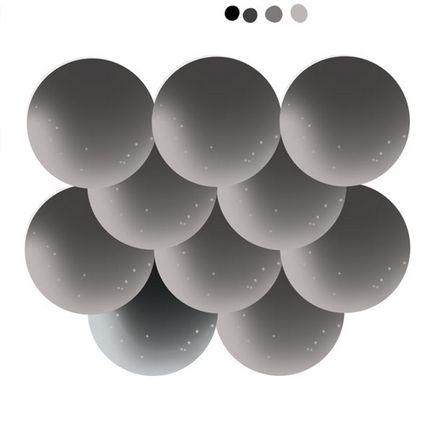
Виділіть всі шари з лусочками, для цього, утримуючи клавішу (Shift) + клацніть мишкою по верствам. Тепер, об'єднайте шари (Ctrl + E). Далі, відкрийте вікно налаштувань корекції Рівні (Levels), натиснувши клавіші (Ctrl + L), і змістите маленький білий трикутник, щоб Пересвет все зображення. Вимкніть видимість шарів з контурами кіл. Примітка перекладача: Вимкніть видимість шарів з контурами кіл, в даному випадку, дві групи з колами.
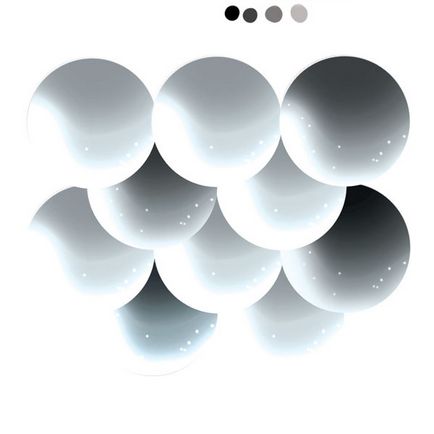
Виберіть інструмент Ластик (Eraser Tool (E) і за допомогою м'якої кисті, пом'якшите краю лусочок. Таким чином, коли ми будемо використовувати нашу кисть, щоб не було загнутих країв на зовнішньому контурі наноситься поверхні.

Збережіть кисть, для цього, йдемо Редагування - Визначити кисть (Edit> Define Brush Preset), дайте кисті запам'ятовує назву.
2. Як Використовувати Кисть
Давайте протестуємо нашу кисть, при цьому, не використовуючи додаткові налаштування динаміки (dynamics). Зверніть увагу, що ми можемо створити гарний візерунок без видимих швів і стиків, використовуючи кисть Луска в якості штампа.

У наступному прикладі, я продублював шар з лусочками, далі, натиснув клавіші (Ctrl + T) для трансформації, а потім, застосував Деформацію (Warp), створивши дизайн, що нагадує опукле вікно. Як ви бачите, ми можемо деформувати форму текстури лусочок під будь-які криві вихідні форми - як раз відмінно для хвоста русалки!
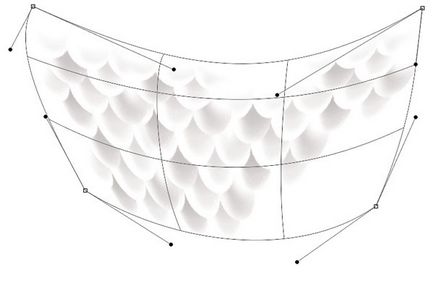
3. Додаємо Прості Луска на Хвіст
Поверніть вихідне зображення проти годинникової стрілки, для цього йдемо Зображення - Повернути полотно - 90 ° проти годинникової (Image> Image Rotation> 90 ° CCW). Я зробив це для того, щоб домогтися правильного розташування потоку лусочок. Опуклі краю лусочок повинні вказувати на кінчик хвоста.

Виберіть фіолетовий відтінок, відтінок повинен бути темнішим, ніж сама темна частина хвоста.
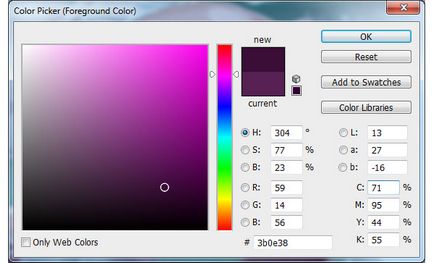
Додайте лусочки поверх всієї довжини хвоста, варіюючи розмір кисті. Щоб швидко змінити розмір кисті, натисніть клавіші з квадратними дужками [або].

Натисніть клавіші (Ctrl + T) для активації трансформації.

В налаштуваннях верхній панелі даного інструменту, натисніть значок, схожий на опукле вікно, це інструмент Деформація (Warp Tool). Даний інструмент Деформація (Warp Tool) можна також активувати через меню редагування, для цього йдемо Редагування - Трансформація - Деформація (Edit> Transform> Warp) Отже, активувавши режим трансформації, виберіть інструмент деформації. Усередині трансформованою області, з'являться опорні точки. Ви можете зміщувати опорні точки, роблячи контурні лінії більш плавними. Ви можете потягнути або змістити опорні точки або вертикальні і горизонтальні лінії всередині виділеної області трансформації. Зміщуючи опорні точки, ви можете деформувати нашу текстуру з лусочками під форму хвоста.
Зміщайте лусочки, поки вони не будуть повторювати напрямок хвоста. Треба трохи терпіння, щоб отримати потрібний результат, а якщо ви вирішили почати все заново, то вийдіть з режиму трансформації і почніть все заново.

Це найпростіша версія з лусочками, де навколо лусочок я додав блідо-рожеві відблиски. Ми можемо піти далі, якщо ви хочете створити кольорову версію хвоста.

4. Додаємо Кольорові Луска на Хвіст
Переходимо від простих лусочок до кольорової версії і цей процес не буде легше попереднього!
Створіть новий шар (Ctrl + Shift + N) і за допомогою м'якої кисті, намалюйте палітру кольорів, як на скріншоті нижче, поєднавши всі кольори разом.
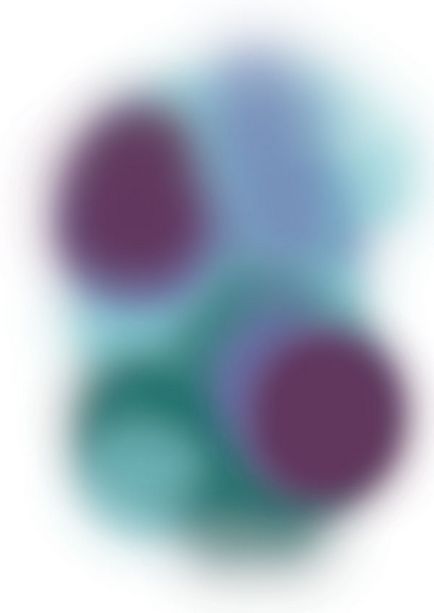
Змістіть шар з кольорової розфарбуванням вниз, розташувавши нижче шару з лусочками, які ми раніше деформували.
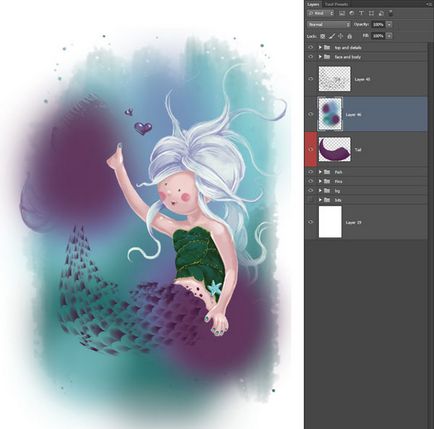
Далі, виділіть лусочки, для цього, утримуючи клавішу (Ctrl) + клацніть по мініатюрі шару з лусочками в палітрі шарів, щоб завантажити активне виділення.

Перебуваючи на шарі з кольоровим забарвленням і не знімаючи активного виділення, додайте шар-маску через нижню панель інструментів. Значок шар-маски схожий на прямокутник з гуртком всередині. Примітка перекладача: не забудьте відключити видимість верхнього шару з лусочками.
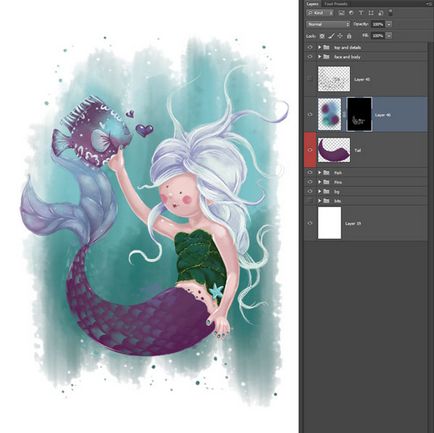
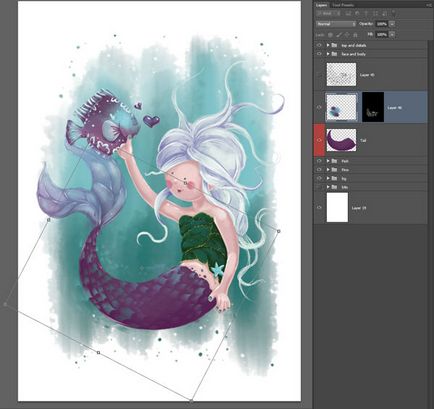
Як тільки нас влаштує розташування колірних відтінків, далі, перетворіть шар з кольорової розфарбуванням в обтравочную маску, для цього, клацніть правою кнопкою миші по шару і у вікні, виберіть опцію Створити обтравочную маску (Create Clipping Mask). Далі, давайте пограємо з режимами накладання. В даному випадку, я порахував, що режим накладення Освітлення основи (Color Dodge) є більш привабливим. Ви можете вибрати інший режим накладення.
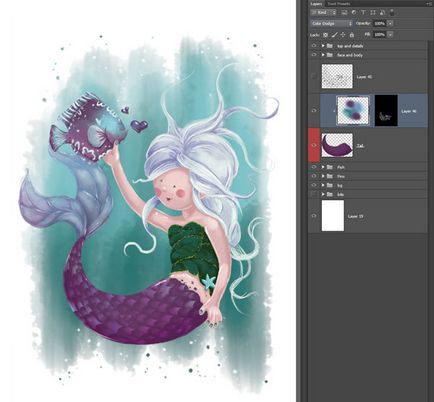
На скріншоті нижче, красуня Русалка і її блискучий хвіст з красивими лусочками!

Це все, що вам потрібно, щоб швидко і легко створити хвіст русалки! Це відмінний спосіб для створення красивого хвоста русалки. Якщо ви або ваш замовник вирішить, що хвіст повинен бути іншого кольору, то простіше виправити це, помінявши шар, ніж перемальовувати весь хвіст.
висновок
У цьому уроці ви дізналися, як створити просту кисть з риб'ячими лусочками. Ви можете застосувати кисть з лусочками до будь-яких морським істотам, рептиліям, динозаврам і драконам. Сподіваюся, що вам сподобався цей урок.
Ви можете завантажити кисті Луска по посиланню спочатку цього уроку, які я створив для вас. До нових зустрічей!